1、可通过查找替换手动复制少量结果;2、利用筛选功能批量复制符合条件的行;3、使用高级筛选将数据按条件导出到指定位置;4、通过FILTER或INDEX+SMALL+IF等公式动态提取并复制结果。

如果您在Excel中查找了特定内容,想要将这些结果提取并复制到其他位置或工作表中,可以通过多种方式实现。以下是几种常用的方法来帮助您高效地完成这一操作:
一、使用查找与替换功能手动复制
该方法适用于查找结果较少的情况,通过人工逐条确认并复制所需内容。
1、按下 Ctrl + F 打开“查找”对话框,在“查找内容”中输入目标关键词。
2、点击“查找全部”按钮,系统会列出所有匹配的单元格。
3、点击任意一条搜索结果,对应的单元格会在表格中被选中。
4、按住 Ctrl 键并依次点击多个不连续的结果行,可多选需要复制的项目。
5、右键点击选中的单元格区域,选择“复制”,然后粘贴到目标位置。
二、筛选包含特定内容的行进行批量复制
利用自动筛选功能可以快速定位所有符合条件的数据行,并一次性复制整行数据。
1、选中数据区域的标题行,点击菜单栏中的“数据”选项卡,然后点击“筛选”按钮。
2、点击某一列标题右侧的下拉箭头,选择“文本筛选”或“数字筛选”,根据条件输入查找内容。
3、筛选完成后,可见的所有行均为符合查找条件的内容。
4、选中筛选后的所有可见单元格,按 Ctrl + C 复制。
5、切换至目标工作表或位置,右键选择“选择性粘贴”或直接粘贴以保留格式。
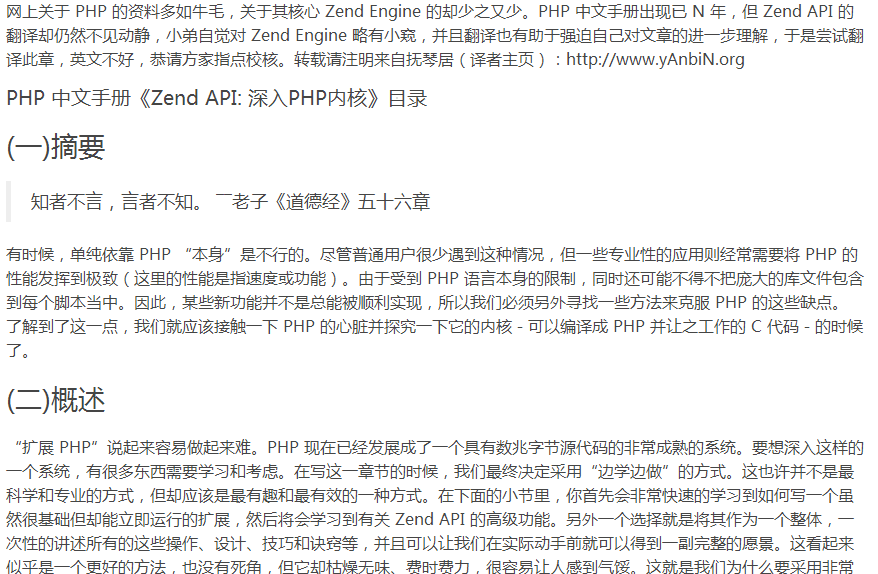
”扩展PHP“说起来容易做起来难。PHP已经进化成一个日趋成熟的源码包几十兆大小的工具。要骇客如此复杂的一个系统,不得不学习和思考。构建本章内容时,我们最终选择了“在实战中学习”的方式。这不是最科学也不是最专业的方式,但是此方式最有趣,也得出了最好的最终结果。下面的部分,你将先快速的学习到,如何获得最基本的扩展,且这些扩展立即就可运行。然后你将学习到 Zend 的高级 API 功能,这种方式将不得
三、使用高级筛选提取符合条件的数据
高级筛选支持跨列复杂条件,并能自动将结果输出到指定区域,适合处理大量数据。
1、在工作表空白区域设置条件区域,例如在G1输入字段名,在G2输入查找关键字。
2、选中原数据区域,进入“数据”选项卡,点击“高级筛选”。
3、在弹出窗口中选择“将筛选结果复制到其他位置”。
4、指定“列表区域”为原始数据范围,“条件区域”为刚设置的条件单元格,“复制到”选择目标起始单元格。
5、点击确定后,所有符合条件的完整行将被复制到指定位置。
四、通过公式提取查找结果
使用函数组合如FILTER(Excel 365)或INDEX+SMALL+IF等,动态生成符合条件的结果列表。
1、若使用Excel 365或2021版本,可在目标单元格输入:=FILTER(A:D,ISNUMBER(SEARCH("关键词",B:B))),其中A:D为数据范围,B:B为查找列。
2、对于旧版本,需结合数组公式实现:输入 =INDEX(A:A,SMALL(IF(ISNUMBER(SEARCH("关键词",B:B)),ROW(B:B)-MIN(ROW(B:B))+1),ROW(1:1))),然后按 Ctrl + Shift + Enter 确认。
3、向下填充公式,直到出现错误值为止,此时所有匹配行已被提取。
4、复制公式生成的结果区域,使用“选择性粘贴→数值”固化数据。






























